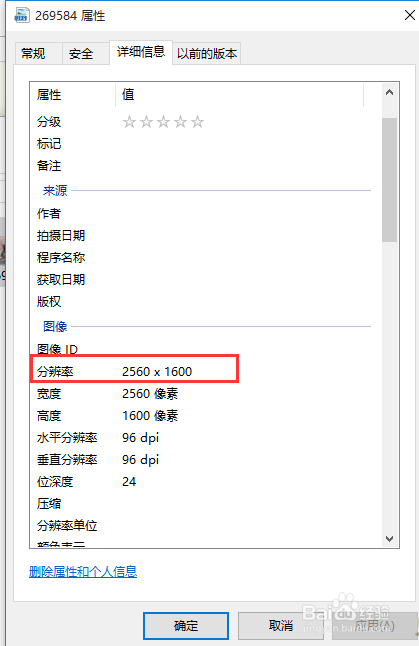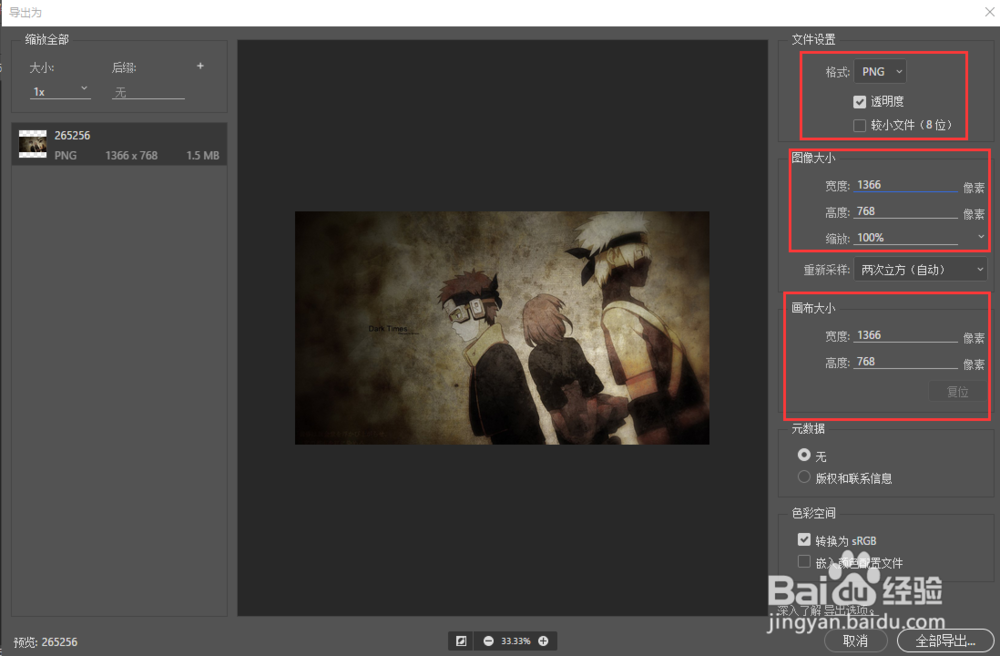Photoshop怎么把图片给导出为特定格式与尺寸
1、准备一张图片。
2、通过图片属性可以看到当前图片是什么格式、多大尺寸的。
3、点击文件--导出--导出为。
4、这个时候会弹出一个导出为的窗口。接下来的参数就是在这里设置的。
5、修改格式图像与画布大小。
6、点击全部导出,选择一个合适的位置,点击保存。
7、右键查看图片的属性。可以得知图片的格式与大小已经被修改了。
声明:本网站引用、摘录或转载内容仅供网站访问者交流或参考,不代表本站立场,如存在版权或非法内容,请联系站长删除,联系邮箱:site.kefu@qq.com。